作為 IT 專業人員, 我一直在尋找自動化任務的方法, 并使日常操作簡單。當使用Microsoft Teams時, 是否能夠在團隊中自動創建團隊,渠道和設置對于Microsoft Teams組建的成功與否至關重要。PowerShell對Microsoft Teams的支持使您可以做到這一點,它為我提供了額外的很多方法,使得團隊管理變得更容易:
- 自動化的創建新的團隊、團隊中的新渠道、添加成員和設置選項 (如圖片和成員權限)。
- 使用PowerShell創建一個自助服務工具,使創建團隊變得非常容易,并同時讓IT得到控制。例如,用戶瀏覽填寫網頁表格來創建團隊。PowerShell可以檢查重名的團隊,以確保用戶不會創建具有相同名稱的團隊。我認為這是一個簡單的例子,但當我們開始考慮如何為Microsoft Teams上的業務提供管理時,這個例子就很有意義。
- 如果我需要向團隊添加大量成員,使用PowerShell我可以從csv文件中批量添加這些成員
- 創建每個團隊時使用標準化的設置。
https://github.com/MicrosoftDocs/office-docs-powershell/tree/master/Teams/Teams-ps/Teams
在這個博客中, 我將帶您了解如何下載, 安裝和運行 Microsoft Teams PowerShell module中的幾個示例。目前,我們可使用以下這些cmdlets:
- Add-TeamUser
- Get-Team
- Get-TeamChannel
- Get-TeamFunSettings
- Get-TeamGuestSettings
- Get-TeamMemberSettings
- Get-TeamMessagingSettings
- Get-TeamHelp
- Get-TeamUser
- New-TeamChannel
- New-Team
- Remove-Team
- Remove-TeamChannel
- Remove-TeamUser
- Set-TeamFunSettings
- Set-TeamGuestSettings
- Set-TeamMemberSettings
- Set-TeamMessagingSettings
- Set-Team
- Set-TeamChannel
- Set-TeamPicture
- Connect-MicrosoftTeams
- Disconnect-MicrosoftTeams
作為演示, 我將允許 PowerShell 從 PowerShell Gallery自動下載和安裝模塊。讓我們一起來完成這一步:
首先, 在 “開始” 菜單中輸入 PowerShell, 然后右鍵單擊 “Windows PowerShell”, 然后選擇 “Run as administrator”, 以管理員的身份啟動 PowerShell。在 UAC 提示符處單擊 “Yes”。
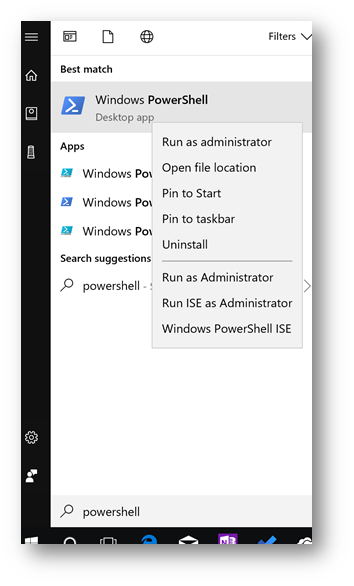
接下來, 在 PowerShell 中輸入以下內容并按 Enter鍵:
Install-Module MicrosoftTeams

在提示處輸入 Y 和按 enter:
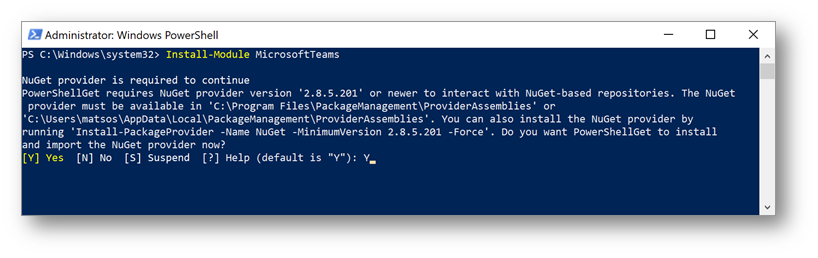
如果系統提示您輸入untrusted repository, 請輸入 A (所有都是“同意”), 然后按 enter。模塊將進行安裝。
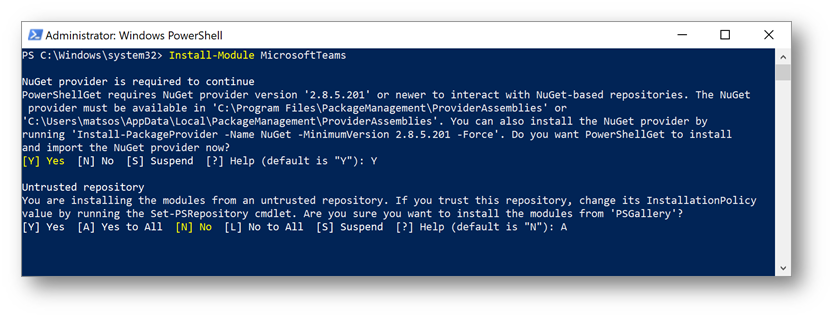
一旦安裝完成, 我們現在就可以連接到 Microsoft Teams。輸入以下內容, 然后按Enter鍵:
Connect-MicrosoftTeams

在 “Microsoft Teams PowerShell Cmdlet” 對話框中, 輸入 Office 365 憑據并按 Enter鍵
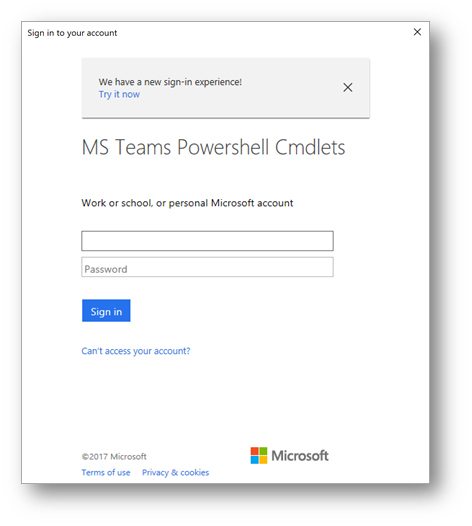
一旦連接到 Office 365租戶中的 Microsoft Teams實例, 將顯示以下內容:
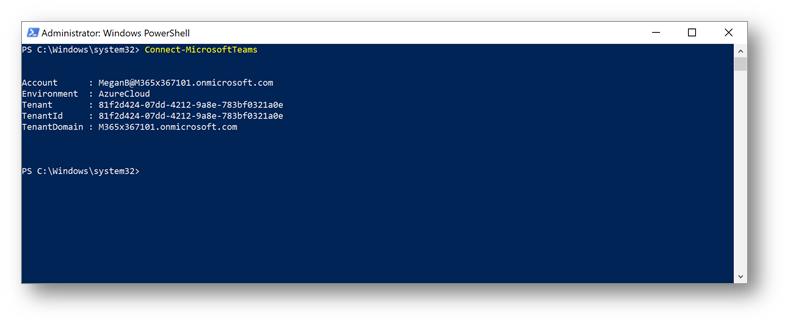
現在, 您可以開始運行 cmdlet 或運行 Microsoft Teams的腳本了! 注意, 您可以在任何時候輸入 “Get-Command -Module MicrosoftTeams”, 以查看可用完整的命令列表:
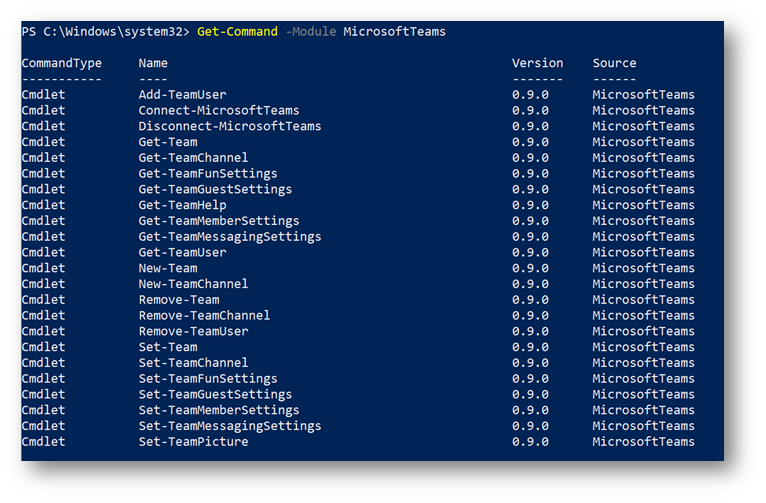
To return a list of the Teams in the environment, type the following and press Enter: 要返回當前環境中的團隊列表, 輸入以下命令并按 Enter鍵:
Get-Team
注意:在PowerShell中,Teams被引用為基礎Office 365 Group的GroupID。
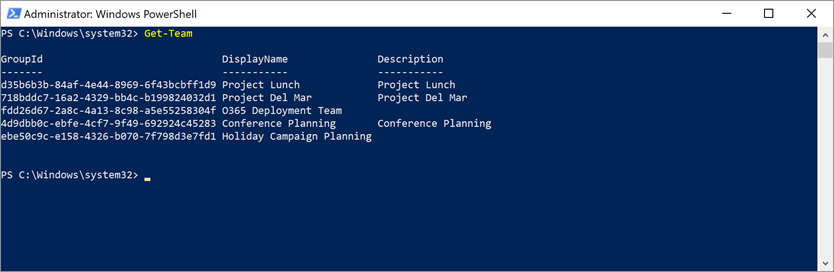
For the next example, let’s create a new Team for marketing employees in San Diego that is a private Team. Type the following command and press Enter: 在下一個示例中,讓我們為San Diego團隊的市場營銷員工創建一個新團隊。 輸入以下命令,然后按Enter鍵:
New-Team -DisplayName "San Diego Marketing" -AccessType Private
將使用分配的Office 365 GroupID創建團隊:
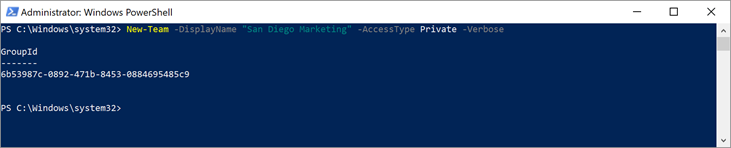
注意:GroupID非常重要,除了在刪除團隊時需要外,當你希望將分類策略分配給基礎Office 365 Group時,也需要GroupID。
在 Microsoft Teams客戶端 (teams.microsoft.com) 中, 我們可以看到Team已經創建:
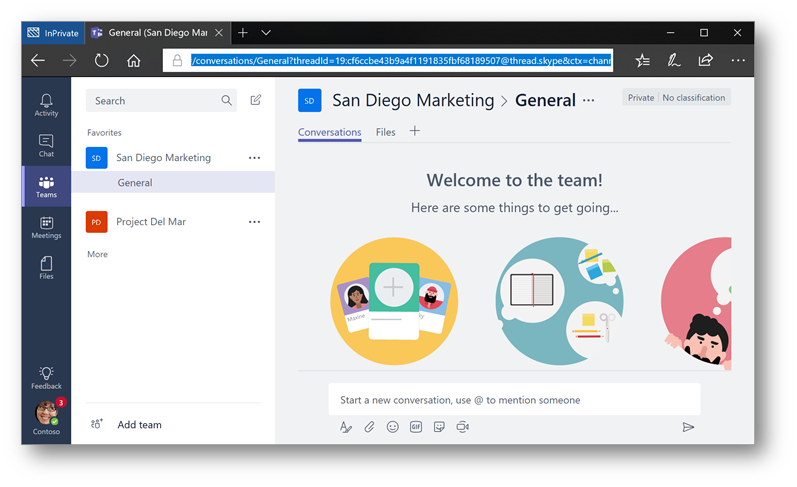
要刪除團隊,請鍵入以下內容并按Enter鍵。 其中是您創建的團隊的GroupID:
Remove-Team -GroupID <GroupID>

結論:這些是你可以使用Microsoft Teams PowerShell模塊執行的一些基本功能。 隨著時間的推移,我們將使用PowerShell添加其他方案!
[原文]?https://blogs.technet.microsoft.com/skypehybridguy/2017/11/07/microsoft-teams-powershell-support/






:centos7三節點安裝hadoop2.7.0)












